Nastavenia počítača
Ako nastaviť na počítači sieť pomocou DHCP Windows XP
Ako nastaviť meno a skupinu počítača
Ako nastaviť, aby správne fungovalo prehliadanie siete
Ako nastaviť meno a skupinu počítača
Ako nastaviť, aby správne fungovalo prehliadanie siete
Ako nastaviť na počítači sieť pomocou DHCP Windows 8.1
- Môžete si pozrieť aj video návod
 DHCP_win8.wmv (3.48 MB)
DHCP_win8.wmv (3.48 MB)
- Na pracovnej ploche vpravo dole je ikona Sieťového pripojenia, kliknite na ňu pravým tlačidlom a vyberte možnosť otvoriť centrum sietí a zdieľania

- Vpravo kliknite na možnosť - zmeniť nastavenia adaptéra (change adapter settings)

- Pravým tlačidlom kliknete na ikonu ethernet a vyberiete možnosť Vlastnosti (Properties)

- V zobrazenom menu nájdete možnost Internet Protocol Version 4 (TCP/IPv4) (zobrazené nižšie) a dvojklikom na túto možnosť otvoríme ďalšie okno (alebo označíme túto možnosť a klikneme na tlačidlo Vlastnosti - Properties)

- V zobrazenom okne zakliknite možnosť pre automatické získavanie IP adresy a adresy DNS servera. Potom kliknite na tlačidlo OK aby ste potvrdili nastavenia

- Potvrdíme nastavenia v okne - klikneme na tlačidlo OK

- Gratulujem, úspešne ste to zvládli ;)
Ako nastaviť na počítači sieť pomocou DHCP Windows Vista, 7
- Môžete si pozrieť aj video návod
 DHCP_win7.wmv (5.61 MB)
DHCP_win7.wmv (5.61 MB) - Vpravo dole nájdeme ikonku - Prístup na Internet, klikneme na ňu pravým tlačidlom a vyberieme možnosť Otvoriť centrum sietí

- Vľavo v menu klikneme na možnosť Zmeniť nastavenia adaptéra

- Vyberieme možnosť lokálne pripojenie, klikneme na ňu pravým tlačidlom a klikneme na možnosť Vlastnosti

- V menu Lokálne pripojenie - vlastnosti nájdeme možnosť Internet Protocol Version 4 (TCP/IPv4) a dvojklikom otvoríme ďalšie menu (alebo klikneme raz a označíme Internet Protocol Version 4 a klikneme na tlačidlo Vlastnosti)

- Zaklikneme možnosť získať adresu IP automaticky a Získať adresu servera DNS automaticky. Klikneme pre potvrdenie nastavení na tlačidlo OK

- V menu Lokálne pripojenie - vlastnosti rovnako potvrdíme nastavenia kliknutím na tlačidlo OK

- Gratulujem zvládli ste to ;)
Ako nastaviť na počítači sieť pomocou DHCP Windows XP
- Spustite Control panel (Ovládacie panely). Spustite Network connections (Sieťové pripojenia).
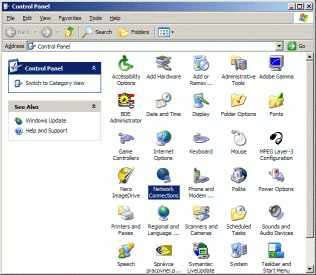
- Vyberte si sieťovú kartu. Ak ich máte v počítači viac, vyberte tú, ktorá je pripojená do lokálnej siete.
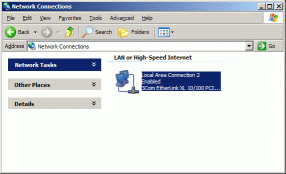
- V tomto okne vyberte Properties (Vlastnosti).
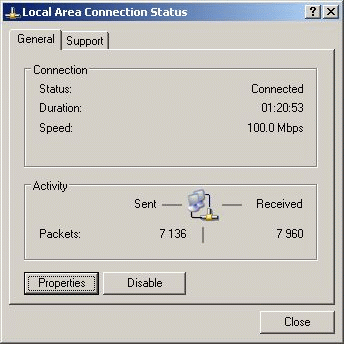
- Vyberte protokol TCP/IP. Ak nie je v ponuke, treba stlačiť Install (Inštalovať) a vybrať protokol TCP/IP.
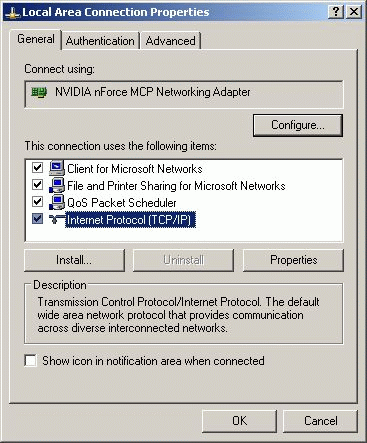
- Tu nechajte zaškrtnuté položky pre automatické zistenie.
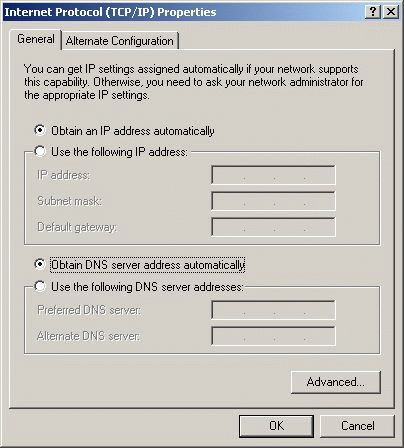
Ako nastaviť meno a skupinu počítača
- Spustite informácie o systéme, buď cez Ovládacie panely, alebo
Tento počítač -> vlastnosti (Properties).
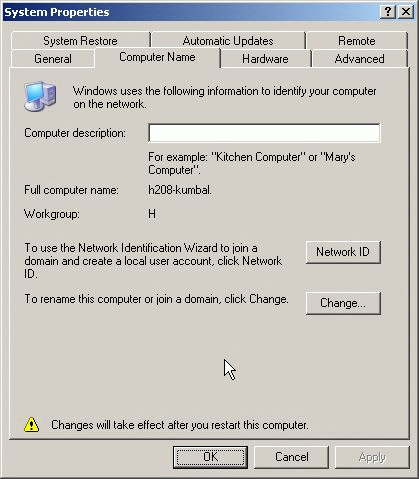
- Tu treba vyplniť nasledovné údaje takto:
- Meno počítača: blok + číslo izby (-meno) napr. H208-kumbal
- Skupina: Písmeno bloku napr. H
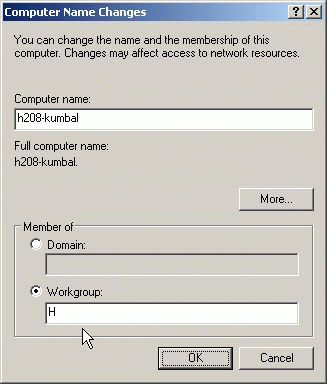
Ako nastaviť, aby správne fungovalo prehliadanie siete
Ak ma niekto nainštalovaný akýkoľvek Windows alebo Linux server je nutné aby si zmenil nastavenia tak, aby nerobil problémy v okolitých počítačoch.
- Pre Linux, čo sa týka samby, je to konfiguračný súbor smb.conf a položky
local master=no, domain master=no, os level=1 a preferred master=no. - Pre Windows sú to nastavenia v registroch: spustite regedit a zmeňte toto (potom reštartujte počítač): [HKEY_LOCAL_MACHINESystemCurrentControlSetServices BrowserParameters]Tu si môžete stiahnuť súbor LANsetup.reg, ktorý to urobí za vás.
MaintainServerList = "No"
IsDomainMaster = "False"
Vitajte
Vaša IP adresa je 18.189.180.76. Toto je vaša prvá návšteva na portáli. Najnovší užívateľ je nnattal. Teplota na Veľkom Diele je 777.00 °Cvlhkosť je 777.00 %
online kamera
Najnovšie oznamy
UZ Hliny V: Pridelené a nepridelené ubytovanie
Poradovník celkom - pridelené a nepridelené ubytovanie na ak. rok 2024_25.pdf (1.39 MB)
PRIDELENÉ...
Poradovník celkom - pridelené a nepridelené ubytovanie na ak. rok 2024_25.pdf (1.39 MB)
PRIDELENÉ...
UZ Veľký Diel: Podávanie žiadostí o ubytovanie
Podávanie žiadostí o ubytovanie a 2024-2025.pdf (100.32 KB)...
Podávanie žiadostí o ubytovanie a 2024-2025.pdf (100.32 KB)...
UZ Veľký Diel: Platba za ubytovanie
Informácie k platbe za ubytovanie LS 2024.pdf (89.11 KB)...
Informácie k platbe za ubytovanie LS 2024.pdf (89.11 KB)...
















